
Bir Mac kullanıcısıysanız ve Safari'nin bazen size web sitesi bildirimleri gösterdiğini fark ettiyseniz, bunları nasıl kapatacağınızı ve tersine nasıl tekrar açacağınızı merak etmiş olabilirsiniz. Bu çok basittir ve sadece birkaç tuşa basarak başarılabilir.
Bu bildirimlerin, diğer OS X bildirimleri gibi sağ üst köşeden dışarı kaydığını göreceksiniz. Genellikle bir web sitesi yeni bir makale veya son dakika haberi yayınladığında sizi bilgilendireceklerdir. Genellikle birkaç saniye içinde kaybolurlar, ancak yoğun günlerde birbiri ardına yaşayabilirsiniz.
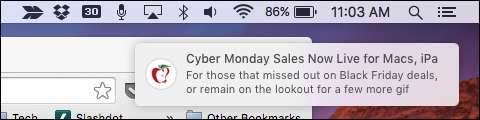
OS X masaüstünün sağ üst köşesindeki Bildirim Merkezi simgesine tıkladığınızda, bu web sitesi bildirimlerinin bir geçmişini görebilirsiniz, sadece herhangi birini kaçırdıysanız ve tabii ki, bunları tek tek kaldırabilirsiniz. tercih etmek. Biz Önceki bir makalede Bildirim Merkezi hakkında uzun uzun konuştu , bu yüzden hakkında daha fazla bilgi edinmek istiyorsanız bunu okumanızı öneririz.
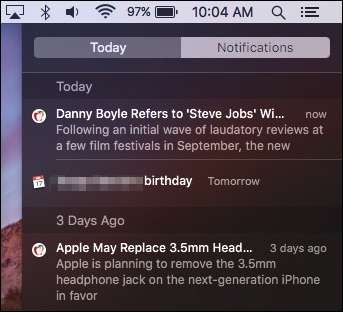
Bu uyarıları ilk etapta görmenizin nedeni, muhtemelen bir web sitesinin size anlık bildirimler göndermesine izin vermeyi kabul etmiş olmanızdır.
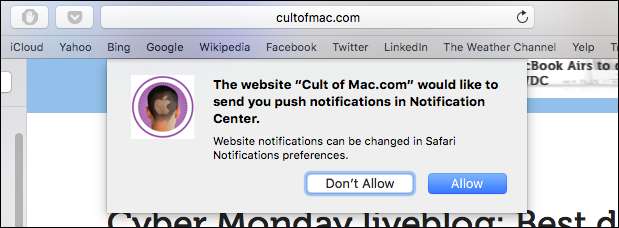
Neyse ki, belirli bir web sitesinden bildirim almak istemiyorsanız (veya hiçbirinden), Safari menüsünü tıklayarak veya "Command +" klavye kombinasyonunu kullanarak bunları Safari'nin tercihlerinde kolayca kapatabilirsiniz.
Tercihleri açtıktan sonra, Uyarı Merkezi'nde uyarıları görüntülemek için izin isteyen web sitelerini görmek için "Bildirimler" sekmesini tıklayın.
Etkilemek istediğiniz her birinin yanındaki "İzin ver" veya "Reddet" seçeneğine tıklamanız ve tıklamanız gerekir. Alternatif olarak, tek bir web sitesini tıklayıp ardından "Kaldır" veya tek seferde "Tümünü Kaldır" yapabilirsiniz.
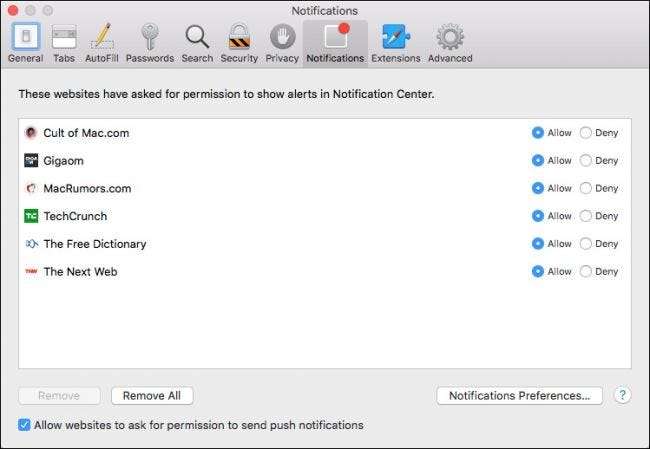
Bir web sitesinin size bildirimleri göstermeye devam etmesini istiyorsanız, ancak bunların gösterilme şeklini değiştirmek istiyorsanız, Safari tercihleri sekmesinin sağ alt köşesindeki "Bildirim Tercihleri ..." düğmesini tıklayın.
Bu, her bir web sitesinin bildirim stilini gözden geçirmenize ve değiştirmenize olanak tanıyan Bildirimler sistem tercihlerini açar, örneğin hiçbiri görüntülenmesin, başlık olarak veya uyarı olarak.

Bu bildirimlerden geçtiğinizde, Safari bildirimlerinizde gördüğünüz tüm web sitelerinin burada da bulunabileceğini fark edeceksiniz, aslında, Bildirimler sistem tercihlerini kullanmak, her bir bildirimin nasıl davranacağı konusunda çok daha fazla kontrole sahip olmanızı sağlar. .
Söylediğimiz gibi, bildirimlerin afiş, uyarı olarak görünüp görünmeyeceğini seçebilirsiniz. Ayrıca bunları kilit ekranında göstermeyi seçebilir ve Bildirim Merkezi'nde kaç tane son öğenin görüneceğine karar verebilirsiniz.
Bu makaleyi yararlı bulduğunuzu umuyoruz, özellikle de web sitesinde anlık bildirimleri fark ettiyseniz ve bunlarla nasıl başa çıkacağınızdan emin değilseniz. Katkıda bulunmak istediğiniz bir sorunuz veya yorumunuz varsa, lütfen bunları tartışma forumumuza bırakın.







